Brother MFC-8890DW: Прямая печать IV
Прямая печать IV: Brother MFC-8890DW
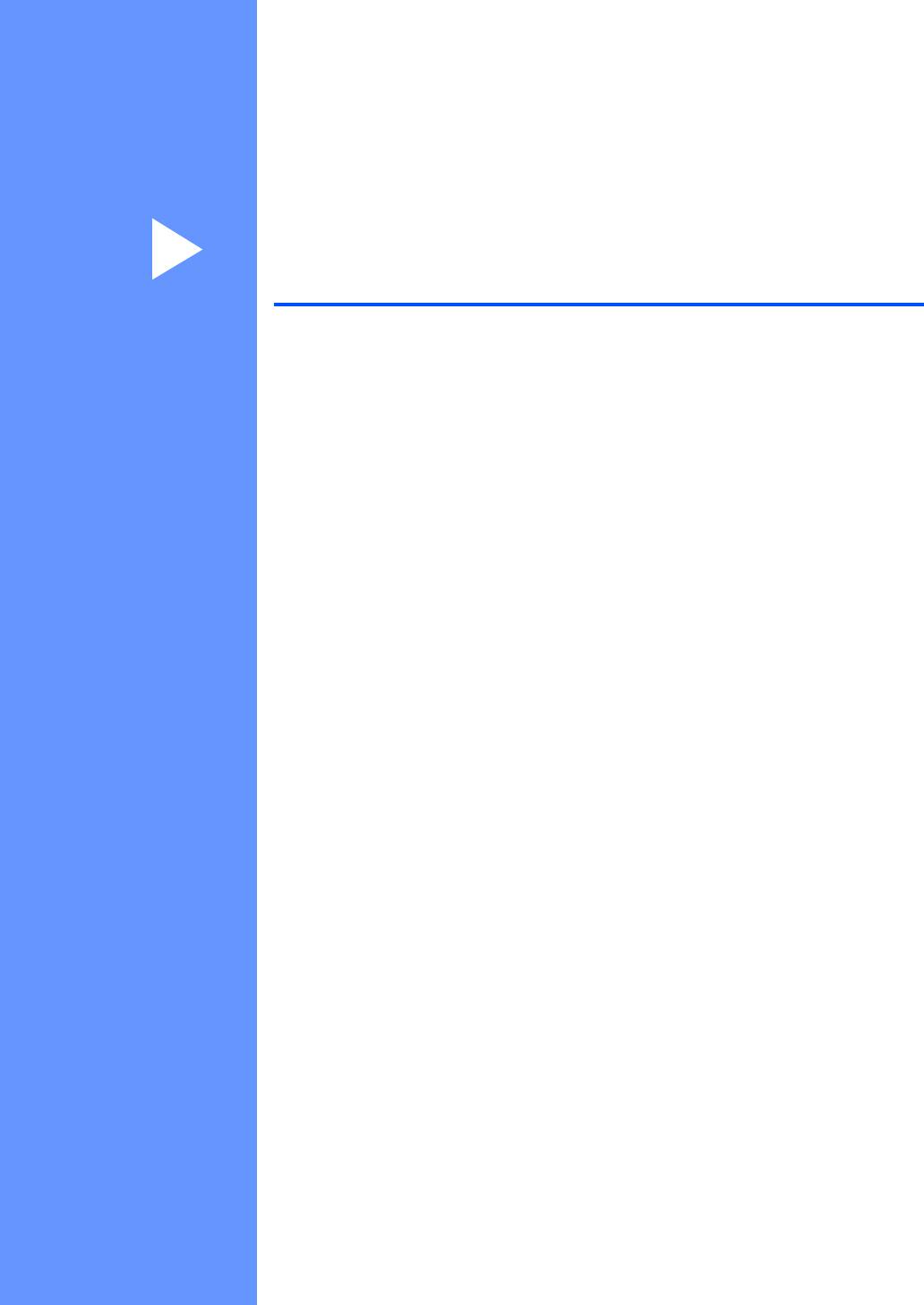
Раздел IV
Прямая печать IV
Печать данных с устройства флэш-памяти USB
или цифровой камеры, поддерживающей
режим USB-накопителя накопителя
106

Печать данных с устройства
13
флэш-памяти USB или
цифровой камеры,
поддерживающей режим USB-
накопителя накопителя
13
Используя функцию прямой печати,
Поддерживаемые
можно осуществлять печать данных без
помощи компьютера. Печать также можно
форматы файлов
13
осуществлять простым подключением
устройства флэш-памяти USB к USB-
Функцией прямой печати поддерживаются
интерфейсу прямого подключения
следующие форматы файлов.
аппарата. Можно также подсоединить
1
PDF версии 1.7
цифровую камеру в режиме накопителя
USB для выполнения прямой печати.
JPEG
Exif + JPEG
Примечание
• Некоторые устройства флэш-памяти
PRN (созданные при помощи драйвера
USB не поддерживаются аппаратом.
Brother)
• Если камера работает в режиме
TIFF (отсканированные при помощи
PictBridge, печать данных невозможна.
всех моделей MFC или DCP компании
Для получения дополнительной
Brother)
информации о переключении между
®
PostScript
3™ (созданные при помощи
режимом PictBridge и режимом
драйвера принтера Brother BRScript3)
запоминающего устройства см.
поставляемую с камерой
XPS версии 1.0
документацию.
1
Данные PDF, включая файлы изображений
JBIG2, файлы изображений JPEG2000 и файлы с
прозрачностью не поддерживаются.
106
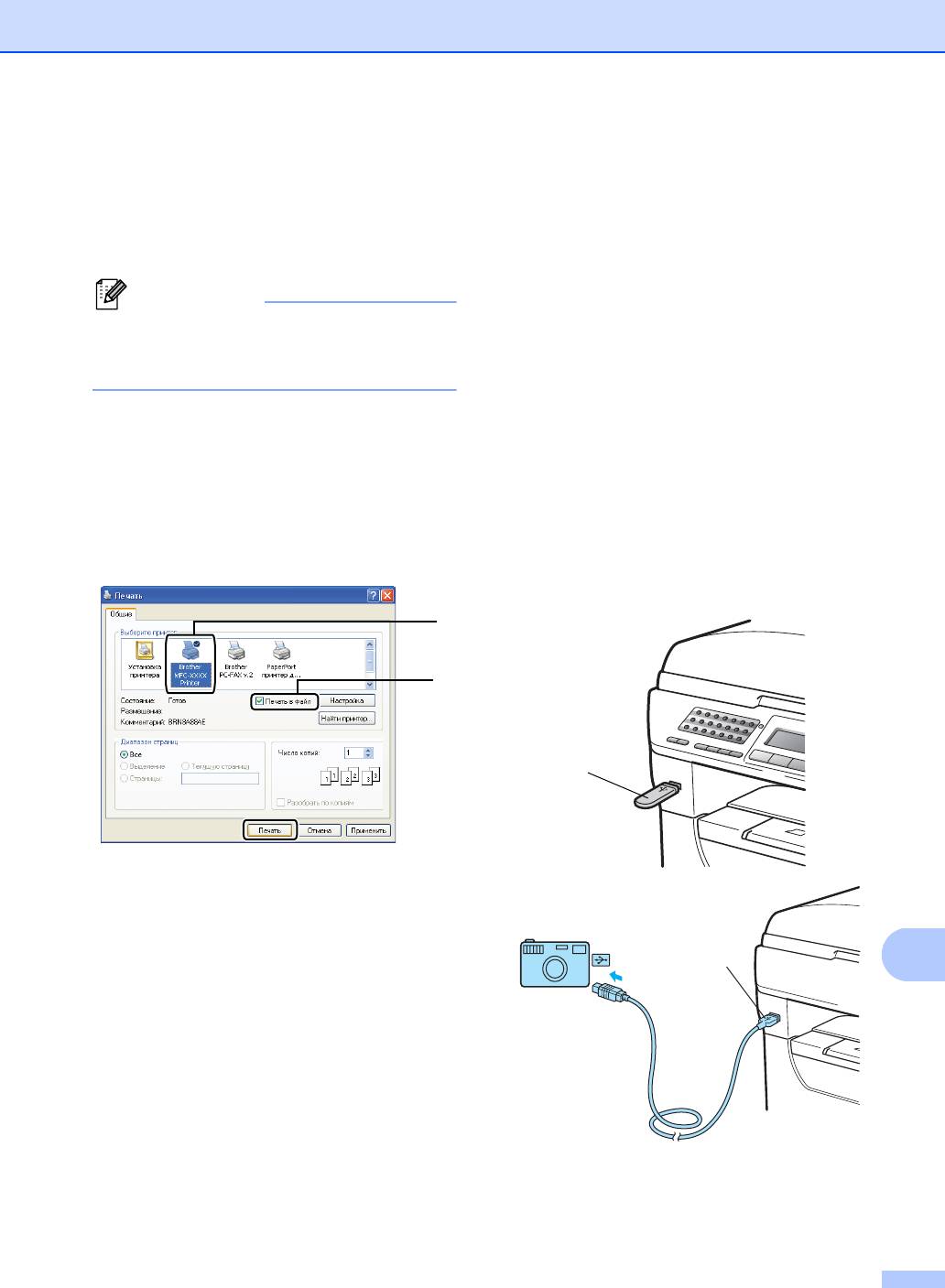
Печать данных с устройства флэш-памяти USB или цифровой камеры, поддерживающей режим USB-накопителя накопителя
Создание файла PRN
Печать данных с
®
или PostScript
3™
устройства флэш-
для прямой печати
13
памяти USB или
цифровой камеры,
Примечание
поддерживающей
Окна в этом разделе могут отличаться
в зависимости от приложения и
режим USB-
операционной системы.
накопителя
a
В строке меню приложения щелкните
накопителя
13
Файл, затем Печать.
a
Подключите устройство флэш-
b
Выберите
памяти USB или цифровую камеру к
Brother MFC-XXXX Printer (1) и
разъему прямого интерфейса USB
установите флажок Печать в Файл
(1), который располагается в
(2).
передней части аппарата.
Нажмите Печать.
Аппарат автоматически перейдет в
режим прямой печати.
1
2
1
c
Выберите папку, в которую
необходимо сохранить файл, и
введите имя сохраняемого файла,
если появится соответствующий
13
запрос.
1
Если появится только запрос на имя
файла, также можно указать папку, в
которую необходимо сохранить
файл. Пример:
C:\Temp\FileName.prn
Если к компьютеру подключено
устройство флэш-памяти USB или
цифровая камера, файл можно
сохранить непосредственно на этот
аппарат.
107
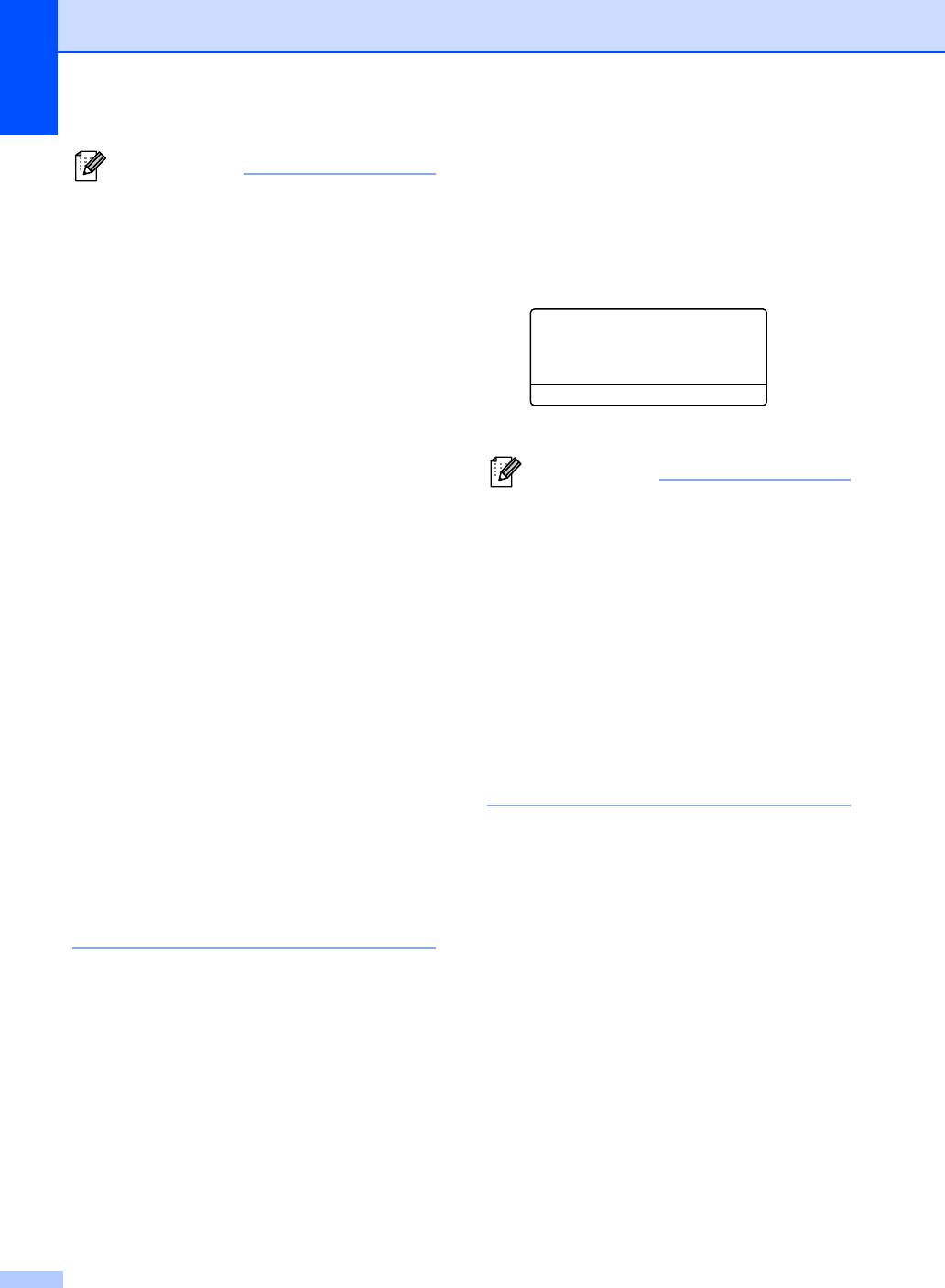
Глава 13
b
Нажмите a или b, чтобы выбрать имя
Примечание
папки или файла, который требуется
• Если для параметра прямой печати
напечатать.
блокировки функций 2.0 установлено
Нажмите OK.
значение Отключить для всех
Если выбрано имя папки, нажмите a
пользователей (включая настройки
или b, чтобы выбрать имя файла,
режима общего доступа), на ЖКД
который требуется напечатать.
отобразится сообщение Отсутствует
Прямая печать
и аппарат перейдет в режим
a1.FILE0_1.PDF
готовности. В этом случае не удастся
2.FILE0_2.PDF
воспользоваться функцией прямой
b3.FILE0_3.PDF
печати.
Выбер. ab или OK
• Если для пользователя с текущим
Нажмите OK.
используемым идентификатором
запрещено использование функции
Примечание
прямой печати
с помощью блокировки
• Цифровую камеру необходимо
функций 2.0, но другие пользователи с
перевести из режима PictBridge в
ограниченными правами (включая
режим запоминающего устройства.
настройки общего доступа) имеют
доступ к этой функции, на ЖКД
• Если необходимо напечатать список
отобразится сообщение
файлов, выберите Индексная стран.
Отказ доступа и аппарат запросит
и нажмите OK. Нажмите Старт, чтобы
имя пользователя.
напечатать данные.
Если у пользователя с ограниченными
• Сохраненные на устройстве флэш-
правами доступа есть доступ к функции
памяти USB имена файлов могут
прямой печати, нажмите a или b для
отображаться на ЖКД с помощью
выбора имени пользователя
и тип
следующих символов: A B C D E F G H
четырехзначный пароль.
I J K L M N O P Q R S T U V W X Y Z 0 1
2 3 4 5 6 7 8 9 $ % ’ ` - @ { } ~ ! # ( ) & _ ^
• Если администратор установил
ограничение страниц прямой печати и
аппарат уже достиг этого ограничения,
при подключении устройства флэш-
памяти USB или цифровой камеры на
ЖКД отобразится сообщение
Превышен предел.
108
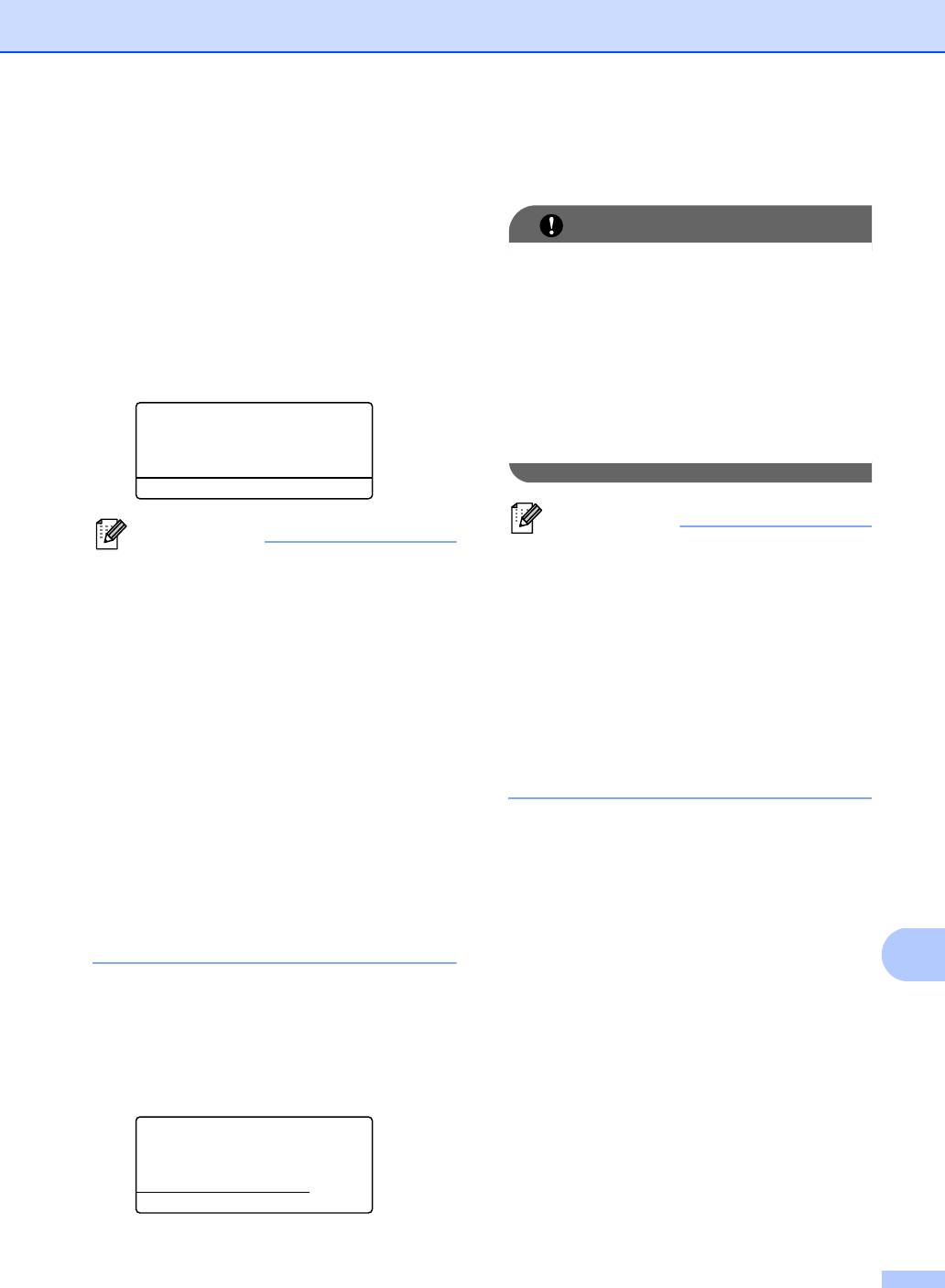
Печать данных с устройства флэш-памяти USB или цифровой камеры, поддерживающей режим USB-накопителя накопителя
c Выполните одно из следующих
f
Нажмите Старт, чтобы напечатать
действий:
данные.
Нажмите a или b, чтобы выбрать
параметр, который требуется
ВАЖНАЯ ИНФОРМАЦИЯ
изменить, нажмите OK,
• Во избежание повреждения аппарата
затем a или b, чтобы выбрать
НЕ подключайте к USB-интерфейсу
значение, затем нажмите OK.
прямого подключения другие
устройства, кроме цифровой камеры и
Если вносить изменения в
устройств флэш-памяти USB.
текущие настройки по умолчанию
не требуется, перейдите к шагу d.
• НЕ отключайте цифровую камеру и
устройство флэш-памяти USB от USB-
Наст печ файл.
интерфейса прямого подключения до
aФормат бумаги
завершения печати.
Тип печ.носителя
bНеск. страниц
Выбер. ab или OK
Примечание
Примечание
• Если требуется изменить
• Можно выбрать следующие
установленную по умолчанию
настройки.
настройку подачи бумаги из лотка,
Формат бумаги
нажмите Меню, 1, 6, 3, чтобы изменить
настройку лотка для бумаги.
Тип печ.носителя
• Если режим прямой печати отключен,
Неск. страниц
можно изменить его параметры по
Ориентация
умолчанию с панели управления.
Нажмите Меню, 5, чтобы войти в меню
2-стор. печать
Прям.интрф.USB. (См. раздел
Раз. по копиям
Таблица меню
на стр. 185.)
Использ. лоток
Качество печати
Параметры PDF
• Некоторые настройки могут не
отображаться в зависимости от типа
файла.
13
d
Нажмите Старт после завершения
операции.
e
Тип требуемое количество
экземпляров с цифровой клавиатуры.
Нажмите OK.
Прямая печать
FILE0_1.PDF
Число копий:
Нажмите Старт
1
109
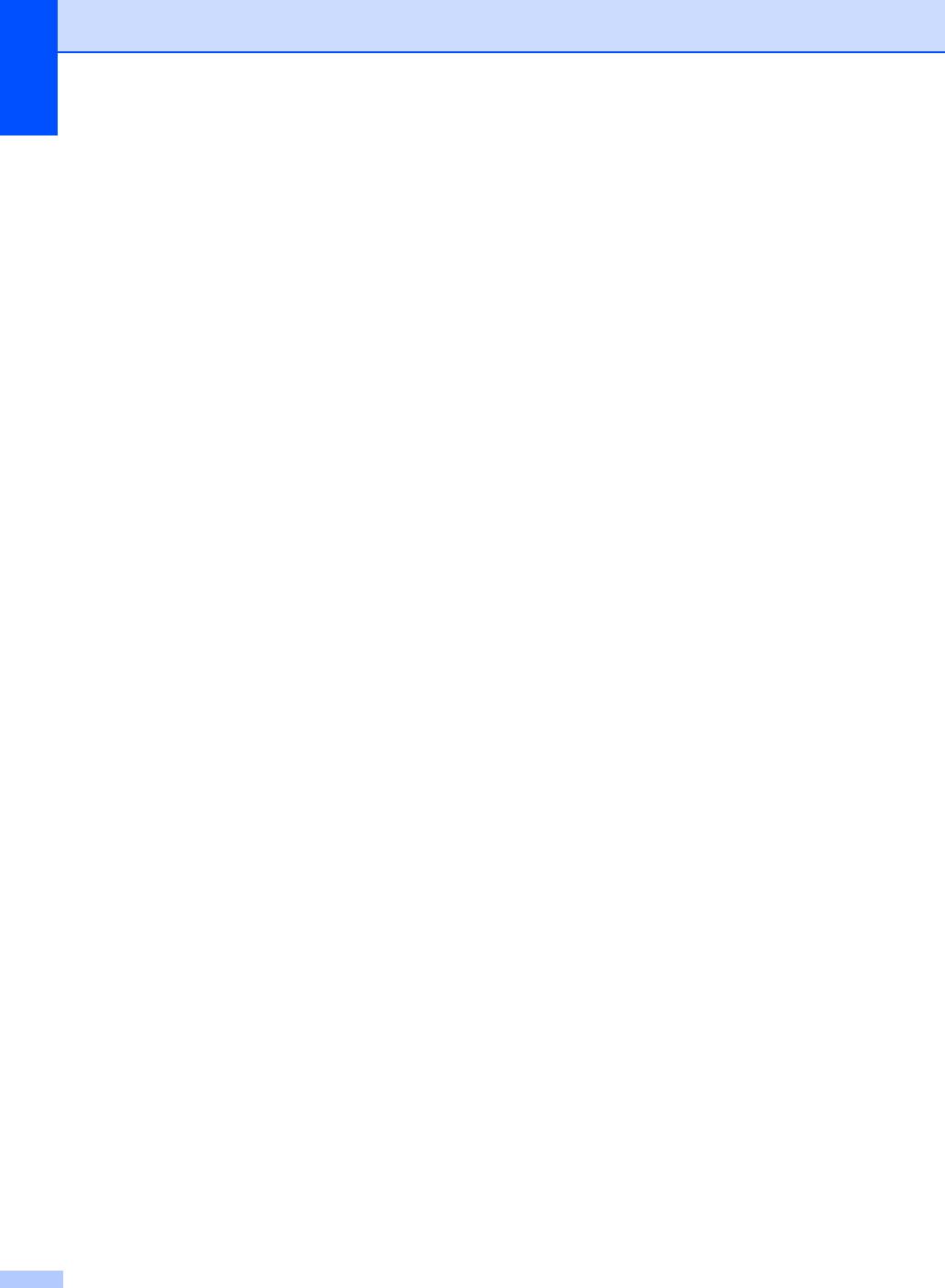
Глава 13
Сообщения об
ошибках
13
Если известны типы ошибок, которые
могут возникнуть при печати с устройства
флэш-памяти USB в режиме прямой
печати, можно легко определить и
устранить любые неполадки.
Мало памяти
Это сообщение отображается при
работе с изображениями, размер
которых превышает объем памяти
аппарата.
Устр. недоступно
Это сообщение отображается при
подключении несовместимого или
неисправного устройства к USB-
интерфейсу
прямого подключения.
Чтобы очистить ошибку, отсоедините
устройство от USB-интерфейса
прямого подключения.
(Для получения дополнительной
информации см. раздел Сообщения об
ошибках и обслуживании на стр. 148.)
110





